Grafická karta firmware BIOS AMD
Aktualizace grafické karty BIOS je velmi zřídka vyžadována, může to být způsobeno vydáním důležitých aktualizací nebo resetováním nastavení. Grafický adaptér obvykle funguje bez blikání celé jeho životnosti, ale pokud to potřebujete, musíte dělat všechno pečlivě a přesně podle pokynů.
Grafická karta Flash BIOS AMD
Před zahájením doporučujeme věnovat pozornost tomu, že pro všechny akce je nutné provádět striktně podle pokynů. Jakákoli odchylka může vést k vážným důsledkům, pokud bude muset pro obnovení práce využívat služby servisního střediska. Nyní se podívejme blíže na proces blikání BIOS grafické karty AMD:
- Přejděte na oficiální webové stránky programu GPU-Z a stáhněte si nejnovější verzi.
- Otevřete jej a věnujte pozornost názvu grafické karty, modelu GPU, verze BIOSu, typu, velikosti a frekvence paměti.
- Pomocí těchto informací vyhledejte soubor firmwaru systému BIOS na technologii Power Up. Porovnejte verzi na webu a specifikujte jej v programu. Stává se aktualizace a není nutné, s výjimkou případů, kdy je třeba provést úplné obnovení.
- Rozbalte stažený archiv na libovolné vhodné místo.
- Stáhněte si RBE BIOS Editor z oficiálních stránek a spusťte jej.
- Zvolte možnost "Načíst BIOS" a otevřete rozbalovací soubor. Ověřte správnost verze firmwaru zobrazením informací v okně Informace .
- Přejděte na záložku "Nastavení hodin" a zkontrolujte frekvenci a napětí. Indikátory by se měly shodovat s indikátory zobrazenými v programu GPU-Z.
- Vraťte se zpět do programu GPU-Z a uložte starou verzi firmwaru, abyste se v případě čehokoli vrátili zpět.
- Vytvořte zaváděcí USB flash disk a přesuňte do kořenové složky dva soubory s firmwarem a ATIflah.exe flasher, které lze stáhnout z oficiálních stránek vývojáře. Soubory firmwaru musí být ve formátu ROM.
- Vše je připraveno ke spuštění firmwaru. Vypněte počítač, vložte jednotku zavádění a spusťte ji. Nejprve musíte nakonfigurovat systém BIOS, aby se spustil z jednotky flash.
- Po úspěšném stažení se na obrazovce zobrazí příkazový řádek, kde byste měli zadat:
atiflash.exe -p 0 new.romKde "New.rom" je název souboru s novým firmwarem.
- Stiskněte klávesu Enter , počkejte, než proces dokončí, a potom restartujte počítač a vytáhněte jednotku spouštěče.
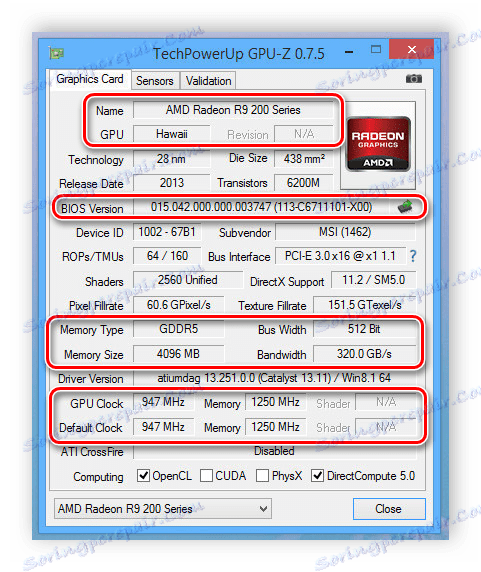
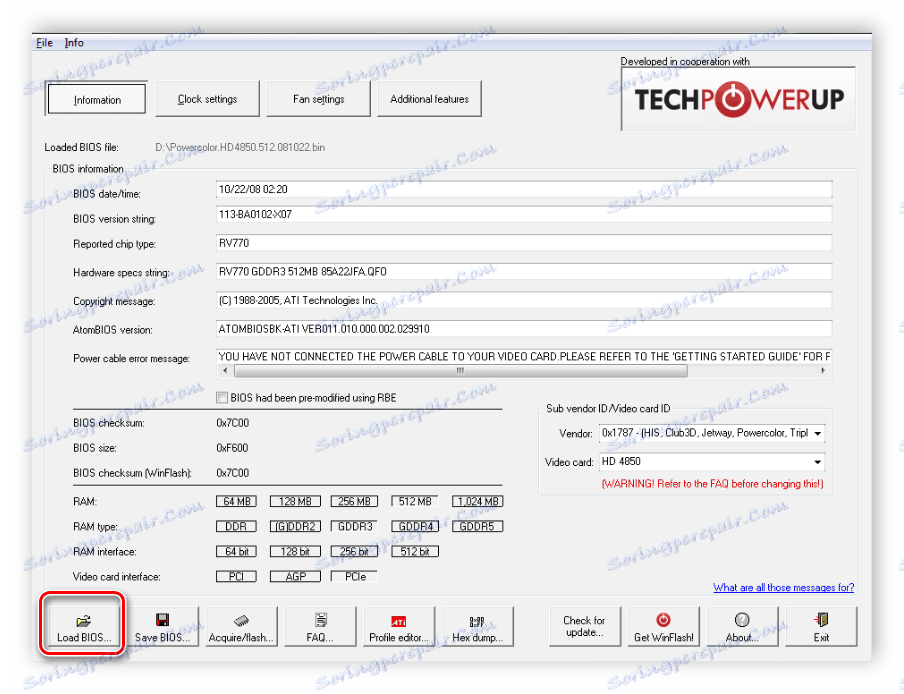
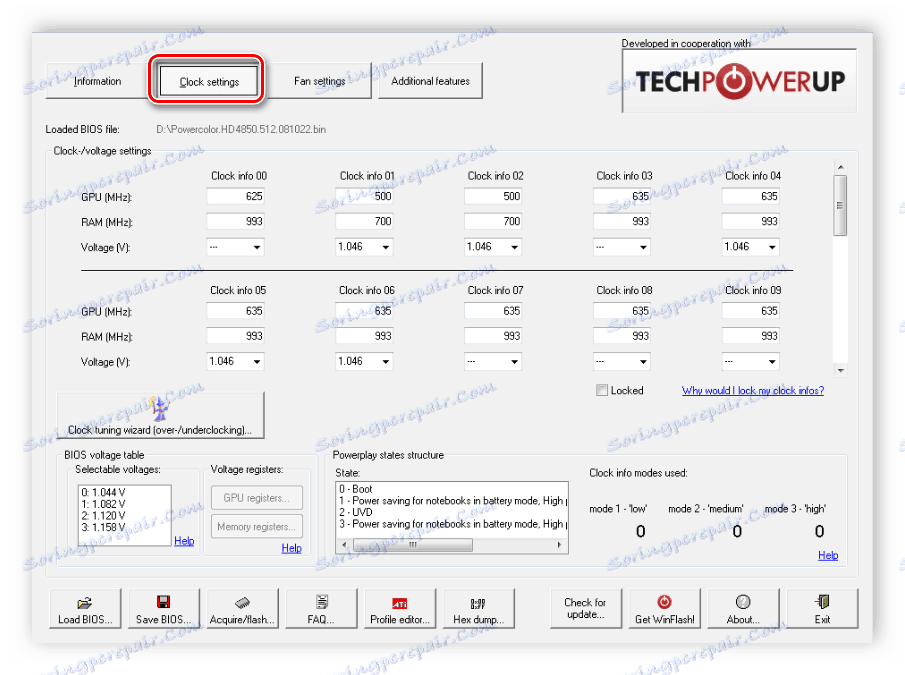
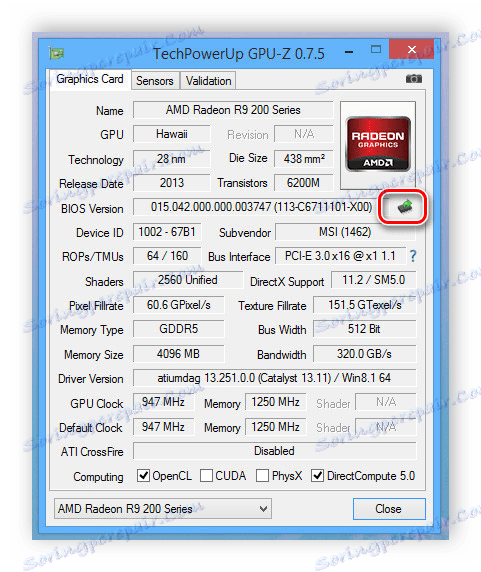
Více informací: Pokyny pro vytváření zaváděcí jednotky flash v systému Windows
Více informací: Konfigurace systému BIOS na zavedení z jednotky flash
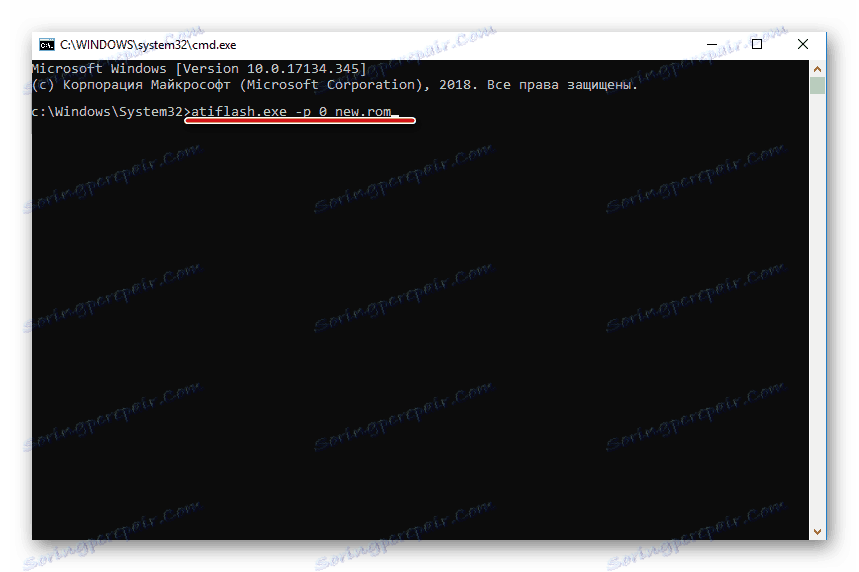
Vrátit se do staré verze systému BIOS
Někdy není firmware nainstalován a nejčastěji se to stane kvůli nedbalosti uživatelů. V takovém případě systém nepozná grafickou kartu a při absenci integrovaného grafického akcelerátoru zmizí obraz na monitoru. Chcete-li tento problém vyřešit, je třeba vrátit se k předchozí verzi. Všechno se děje velmi jednoduše:
- Pokud není stahování z integrovaného adaptéru úspěšné, musíte do slotu PCI-E připojit jinou grafickou kartu a zavést počítač z ní.
- Použijte stejnou zaváděcí jednotku USB flash, kde je uložena stará verze systému BIOS. Připojte jej a spouštějte počítač.
- Příkazový řádek se znovu zobrazí, ale tentokrát byste měli zadat příkaz:
atiflash.exe -p -f 0 old.romKde "old.rom" je název souboru se starým firmwarem.
Více informací:
Odpojte grafickou kartu od počítače
Připojíme grafickou kartu k základní desce počítače
Zbývá pouze změnit kartu zpět a najít příčinu selhání. Možná byla stažena nesprávná verze firmwaru nebo soubor byl poškozen. Dále byste měli pečlivě zkontrolovat napětí a frekvenci grafické karty.
Dnes jsme podrobně přezkoumali proces blikání BIOS grafických karet AMD. V tomto procesu není nic obtížného, je důležité dodržovat pokyny a pečlivě zkontrolovat nezbytné parametry, aby nedošlo k vážným problémům, které nelze vyřešit obnovením firmwaru.